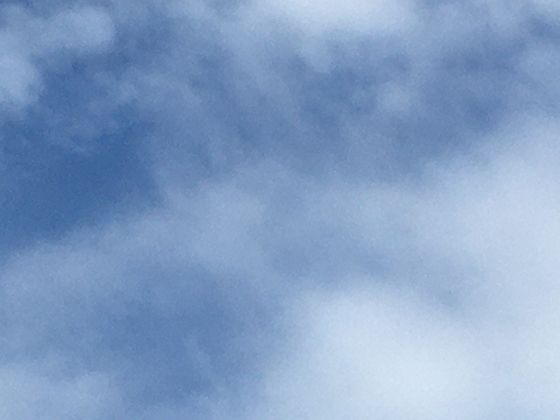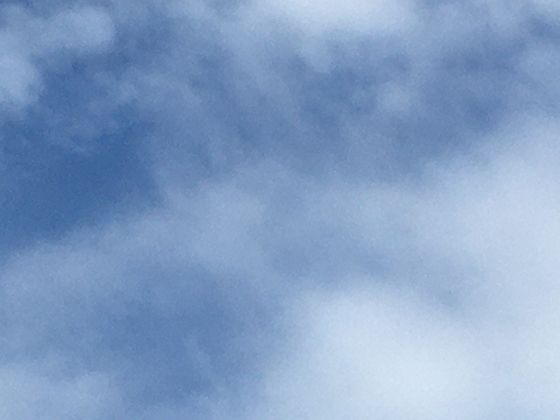Power BI 确实让创建交互式报表和实现数据洞察变得相对简单高效!它的核心优势在于直观的可视化、强大的交互能力和与多种数据源的轻松连接。下面我来详细解释其简单性和关键功能:
一、为什么说“超简单”?
拖拽式界面: 核心操作就是
把数据字段拖到画布上或拖到可视化控件中。不需要复杂的编程就能创建图表(柱状图、折线图、饼图、地图等)。
丰富且智能的可视化库: 内置大量图表类型,还能从 AppSource 获取更多自定义视觉对象。自动推荐合适的图表类型。
无缝数据连接: 轻松连接 Excel、SQL Server、Oracle、Azure 服务、Web API、Salesforce、Google Analytics 等常见数据源。Power Query 编辑器让数据清洗和转换(合并、拆分、计算列等)变得可视化。
DAX 语言相对易学: 用于创建计算列和度量值(核心指标)。基础 DAX 函数(如 SUM, AVERAGE, CALCULATE)容易上手,能满足大部分需求。
一键发布与共享: 将报表一键发布到 Power BI Service,通过链接或嵌入方式轻松共享给团队成员或客户,无需对方安装软件。
移动端支持: 随时随地通过手机或平板 APP 查看和交互报表。
二、实现“交互式报表”的核心功能(让洞察动起来)
切片器:
- 作用: 最常用的交互控件。本质是筛选器。
- 交互: 用户点击切片器中的选项(如年份、地区、产品类别),报表中所有相关联的可视化元素会即时刷新,只显示筛选后的数据。
- 简单性: 只需将字段拖到“切片器”视觉对象区域即可创建。
交叉筛选/交叉高亮:
- 作用: 点击一个图表中的某个数据点(如柱形图中的一根柱子),报表中其他图表会自动突出显示(高亮)或筛选与该数据点相关的数据。
- 简单性: 默认开启!只要所有图表基于同一个数据模型(这是 Power BI 的核心),这种交互就自动存在。无需额外配置(高级场景除外)。
钻取:
- 作用: 让用户深入查看数据的层级细节。
- 向下钻取: 在显示汇总数据的图表(如按年汇总销售额的柱状图)上,右键点击某个数据点(如 2023 年),选择“钻取” -> “月份”,报表会展开显示 2023 年各个月的销售额。
- 向上钻取: 从明细数据返回汇总视图。
- 简单性: 需要在数据模型中定义好层次结构(如 年 -> 季度 -> 月 -> 日),然后在可视化字段窗格中设置“钻取”字段。使用只需右键点击。
工具提示:
- 作用: 悬停在图表数据点上时,显示更多关于该点的详细信息(可以是另一个迷你图、关键指标、图片、文本等)。
- 交互: 鼠标悬停触发。
- 简单性: 在“工具提示”字段桶中拖入想要额外展示的字段或度量值。可创建专门的“工具提示页”实现更丰富的效果。
书签:
- 作用: 保存当前报表的特定状态(如选择的筛选器、聚焦的可视化、应用的钻取级别),并可以创建按钮让用户一键跳转到该状态。
- 应用: 创建导航菜单、故事叙述(引导用户按步骤查看洞察)、保存特定分析视图。
- 简单性: 在“视图”选项卡中打开“书签窗格”,调整好报表状态后点击“添加”。添加按钮控件并关联书签动作即可。
Q&A 自然语言提问:
- 作用: 用户直接在报表页面的 Q&A 框中输入类似自然语言的问题(如 “按产品类别显示今年总销售额”),Power BI 会自动生成对应的图表。
- 简单性: 在报表页添加“问答”视觉对象。模型设计良好(表名、列名清晰易懂)时效果最佳。
三、实现“数据洞察”的关键
清晰的可视化: 选择合适的图表类型,有效传达数据背后的故事(趋势、对比、分布、占比、关系)。
关键绩效指标: 使用卡片图、仪表图、KPI 视觉对象突出显示最重要的指标。
计算与度量值: 使用 DAX 创建核心业务指标(如同比增长率、利润率、完成率、YTD/MTD 累计值)。这是深度洞察的基础。
条件格式: 在表格/矩阵或图表中使用颜色渐变、数据条、图标集,直观地突出显示异常值、高低范围或状态(如达标/未达标)。
交互探索: 前述的交互功能(切片、交叉筛选、钻取)是用户自主发现洞察的核心手段。用户可以根据自己的疑问自由探索数据的不同切面。
数据模型关系: 正确建立不同数据表之间的关系,是确保所有交互和计算准确无误的基础。
四、一个简单的流程示例(以销售分析为例)
连接数据: 导入 销售订单表 和 产品表。
建立关系: 在“模型”视图中,将 销售订单表[产品ID] 关联到 产品表[产品ID]。
创建度量值: 在“表”工具选项卡中,新建度量值:总销售额 = SUM('销售订单表'[销售额]),订单数 = COUNTROWS('销售订单表')。
设计报表页:- 拖拽一个柱状图:将 产品表[类别] 拖到“X轴”,将度量值 总销售额 拖到“Y轴” -> 查看各类别销售额对比。
- 拖拽一个折线图:将 日期表[年月] 拖到“X轴”,将 总销售额 拖到“Y轴” -> 查看销售额趋势。
- 拖拽一个切片器:将 日期表[年份] 拖入 -> 用于筛选年份。
- 拖拽一个卡片图:将 总销售额 拖入 -> 显示汇总销售额。
- 拖拽一个饼图:将 产品表[类别] 拖到“图例”,将 总销售额 拖到“值” -> 显示销售额占比。
交互体验:- 用户点击切片器选择“2023年”,所有图表自动更新为 2023 年数据。
- 用户在柱状图中点击“电子产品”类别,折线图会高亮显示 2023 年各月电子产品的销售额趋势,饼图中“电子产品”的部分也会高亮,卡片图显示电子产品的总销售额。
- 用户在折线图的 2023 年 12 月数据点上右键 -> “钻取” -> “日”,图表会显示该月每天的销售额明细。
- 用户悬停在任何图表的数据点上,会显示该点更详细的信息(如具体销售额、产品名称、日期等)。
五、学习建议
官方文档与学习路径: Microsoft Learn 提供了极好的免费、结构化学习资源,是入门和进阶的最佳起点。
动手实践: 用自己熟悉的业务数据(哪怕是小 Excel 文件)开始练习连接、建模、创建基本图表和添加切片器。
掌握核心概念: 重点理解“表”、“列”、“度量值”、“关系”、“筛选上下文”。
从基础 DAX 开始: 先掌握 SUM, AVERAGE, COUNT, CALCULATE, FILTER 等常用函数。
利用社区: Power BI Community 论坛、中文社区(如 PowerBI 极客)有大量问答和案例。
总结:
Power BI 通过其直观的拖放界面、强大的默认交互功能(交叉筛选、切片、钻取)以及丰富的可视化选项,极大地降低了创建专业级交互式报表和挖掘数据洞察的门槛。说它“超简单”是指其入门和实现基本交互非常快速高效,让业务用户也能自主分析数据。当然,要精通其高级功能(复杂 DAX、性能优化、精美设计)仍需持续学习和实践。但对于实现数据驱动的决策支持来说,Power BI 绝对是强大且相对易用的利器。开始动手做你的第一个报表吧,你会很快感受到它的魅力!